В современном информационном обществе компьютеры и ноутбуки являются неотъемлемой частью нашей повседневной жизни. Они помогают нам в работе, обучении, развлечениях и многом другом. И, конечно же, удобное устройство для управления компьютером, такое как мышь, играет важную роль в нашем повседневном использовании компьютера.
Однако, бывает так, что проводная мышь внезапно перестает работать на нашем компьютере. Это может быть довольно раздражающей проблемой и оказывать существенное влияние на нашу продуктивность. Но не стоит паниковать, так как в большинстве случаев причина этой проблемы может быть быстро определена и решена.
Если ваша проводная мышь не работает, первое, что стоит проверить, это соединение. Удостоверьтесь, что кабель мыши надежно подключен к USB-порту компьютера. Если кабель нигде не поврежден и устройство все равно не работает, попробуйте подключить мышь к другому USB-порту. Иногда проблема может быть связана с неисправностью конкретного порта.
Проверьте подключение и обновите драйверы мыши
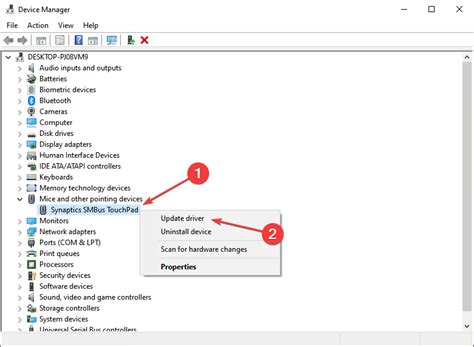
Если кабель подключен правильно, следующим шагом будет обновление драйверов мыши. Драйверы - это программное обеспечение, которое позволяет операционной системе взаимодействовать с аппаратным обеспечением мыши. Если ваши драйверы устарели или повреждены, это может привести к проблемам с функционированием мыши.
Для обновления драйверов мыши выполните следующие действия:
- Откройте «Диспетчер устройств», нажав комбинацию клавиш Win + R и введите "devmgmt.msc".
- Разверните раздел "Мыши и другие указывающие устройства".
- Найдите свою проводную мышь в списке устройств и щелкните правой кнопкой мыши по ней.
- Выберите "Обновить драйвер" в контекстном меню.
- Выберите "Автоматический поиск обновленного программного обеспечения драйвера" и дождитесь завершения процесса обновления.
Если обновление драйверов не решает проблему, можно попробовать переустановить драйверы мыши. Для этого следуйте тем же шагам, описанным выше, но выберите "Удалить устройство" вместо "Обновить драйвер". После этого перезагрузите компьютер и система автоматически установит драйверы мыши заново.
Если ни обновление, ни переустановка драйверов не исправляют проблему, возможно, у вас есть более глубокие проблемы с аппаратным обеспечением мыши или портом USB/PS/2. В этом случае рекомендуется обратиться к специалисту по ремонту компьютеров или связаться с производителем вашей мыши для получения дополнительной поддержки.
Устраните возможные конфликты софтверного обеспечения
Если ваша проводная мышь не работает на компьютере, одной из возможных причин может быть конфликт софтверного обеспечения. Вот несколько решений, которые могут помочь устранить эту проблему:
1. Перезагрузите компьютер
Иногда простое перезагрузка компьютера может решить проблему с проводной мышью. Закройте все открытые программы и перезапустите систему. После перезагрузки проверьте, работает ли мышь.
2. Проверьте подключение мыши
Убедитесь, что провод мыши надежно подключен к компьютеру. Проверьте, нет ли видимых повреждений провода. Попробуйте подключить мышь к другому порту USB или использовать адаптер, если ваша мышь требует специального разъема.
3. Обновите драйверы мыши
Разработчики обновляют драйверы мыши, чтобы устранить возможные проблемы совместимости или ошибки. Посетите веб-сайт производителя мыши и загрузите последние версии драйверов. Установите их на компьютер и перезагрузите систему. Проверьте, работает ли мышь после обновления драйверов.
4. Проверьте наличие конфликтующего софтвера
Некоторые программы могут конфликтовать с работой мыши. Попробуйте отключить или удалить все сторонние программы, связанные с мышью, и проверьте, начала ли она работать. Если мышь работает после удаления подозрительной программы, вы можете попробовать найти альтернативный софтвер или обновить текущую программу до последней версии.
Следуя этим рекомендациям, вы должны суметь устранить возможные конфликты софтверного обеспечения, которые могут привести к неработающей проводной мыши на вашем компьютере.
Проверьте рабочую поверхность мыши и замените коврик

Если проводная мышь не работает на компьютере, первым делом нужно проверить, находится ли она на правильной рабочей поверхности. Убедитесь, что коврик не поврежден и имеет ровную и чистую поверхность. Если коврик в плохом состоянии или его поверхность слишком гладкая, это может вызывать проблемы с работой мыши.
Попробуйте заменить коврик на другой или временно работать без него на ровной поверхности, например, на столе или блоке бумаги. Если мышь начнет работать на другой поверхности, то проблема была в коврике.
Если после замены коврика или работы на ровной поверхности проблема не решена, то необходимо искать другие причины, такие как неисправность мыши, проблемы с драйверами или подключением. Однако, часто проблема именно в неправильной рабочей поверхности, поэтому не забывайте проверить этот аспект перед проведением более сложных действий.








